Word文書のフッターまたはヘッダーにファイルパスと名前を挿入するにはどうすればよいですか?
Word文書のフッターやヘッダーにファイルパスと名前を挿入することは、整理や参照目的で非常に役立ちます。この情報が必要な理由が印刷、共有、または単に自分の記録のためであっても、Wordではフッターやヘッダーにファイルパスと名前を追加する簡単な方法が提供されています。
このチュートリアルでは、Word文書のフッターやヘッダーにファイルパスと名前を挿入する手順を説明します:
「文書情報の挿入」オプションを使用してヘッダーやフッターにファイルパスと名前を挿入する
Kutools for Wordを使用して簡単にファイルパスや名前をヘッダーやフッターに挿入する
「文書情報の挿入」オプションを使用してヘッダーやフッターにファイルパスと名前を挿入する
この方法では、「文書情報の挿入」オプションを使用して、Word文書のフッターにファイルパスと名前を挿入する手順を説明します。
- 「挿入」>「フッター」>「フッターの編集」をクリックして、フッター編集モードに入ります。または、フッター領域をダブルクリックすることでも可能です。

- 「ヘッダーとフッター」タブで、「文書情報」>「ファイルパス」をクリックします。

これで、文書の名前とパスがフッターに表示されます。以下のように表示されます:
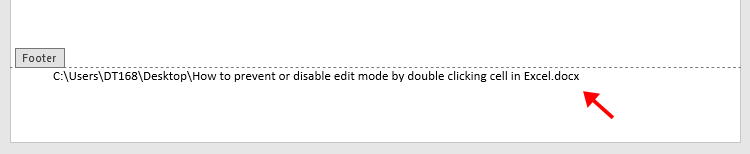
注意:
- 更新中に書式を保持するには、フィールドウィンドウで「更新時の書式設定を保持する」オプションを有効にしてください。

- ファイル名とパスを更新するには、フッター内で右クリックし、「フィールドの更新」を選択します。

- 同じ手順を使用して、文書ヘッダーにファイルパスと名前を挿入できます。
Kutools for Wordを使用して簡単にファイルパスや名前をヘッダーやフッターに挿入する
Kutools for Wordの「ファイル情報の挿入」機能を使用すると、文書のファイル名やパスをヘッダーやフッターに追加するのがはるかに速く簡単になり、Wordの標準ツールにはない追加の位置指定オプションも利用できます。
- Word文書を開き、「Kutools」>「挿入」>「ファイル情報の挿入」に移動します。

- 「ファイル情報の挿入」ダイアログボックスで:
- 「種類」セクションで「ファイル名」または「ファイルパス」を選択します。
- 希望する場所(例:ヘッダーまたはフッター、左/右/中央)を選択します。
- 「OK」をクリックします。

選択した位置にファイル名またはファイルパスが文書のヘッダーやフッターに挿入されます。
最高のオフィス生産性ツール
Kutools for Word - 100以上の驚くべき機能でWordの操作体験を向上!
🤖 Kutools AI機能: AIアシスタント / リアルタイムアシスタント / スーパー ポリッシュ(書式維持)/ スーパー トランスレート(書式維持)/ AI編集 / AI校正...
📘 文書マスター: ページの分割 / 文書の結合 / 選択範囲を様々な書式(PDF/TXT/DOC/HTMLなど)でソリューションをエクスポート / 一括PDF変換...
✏ テキスト編集: 複数ファイルを対象に一括検索と置換 /すべての画像をリサイズ / 表の行全体と列を転置 / 表をテキストに変換...
🧹 簡単クリーン:余分なスペース / セクション区切り / テキストボックス / ハイパーリンクをすばやく削除 /さらに多くの削除ツールは「削除」グループでご利用いただけます...
➕ クリエイティブ挿入: 千の区切り文字を挿入 / チェックボックス / ラジオボタン / QRコード / バーコード / 複数の画像 / 詳細は「挿入」グループで発見...
🔍 高精度な選択: 特定のページや表、図形、見出し段落などをピンポイント選択 /さらに多くの 選択 機能でナビゲーションを強化...
⭐ スター強化: 任意の範囲へナビゲーション / 定型テキストの自動挿入 / 文書ウィンドウ間の切り替え /11 種の変換ツール...
🌍 40以上の言語に対応: Kutoolsはあなたの言語でお使いいただけます ― 英語、スペイン語、ドイツ語、フランス語、中国語など40言語以上に対応!

✨ Kutools for Office –1回のインストールで5つのパワフルツールが使えます!
Office Tab Pro · Kutools for Excel · Kutools for Outlook · Kutools for Word · Kutools for PowerPoint を含む
📦5つのツール全てが1つのスイートに | 🔗 Microsoft Officeとシームレスに統合 | ⚡ 保存時間・生産性をすぐにアップ
最高のオフィス生産性ツール
Kutools for Word - 100+ のツールでWordをよりパワフルに
- 🤖 Kutools AI機能: AIアシスタント / リアルタイムアシスタント / スーパー ポリッシュ / スーパー トランスレート / AI編集 / AI校正
- 📘 文書マスター: ページの分割 / 文書の結合 / 一括PDF変換
- ✏ テキスト編集: 一括検索と置換 /すべての画像をリサイズ
- 🧹 簡単クリーン:余分なスペースを削除 / セクション区切りを削除
- ➕ クリエイティブ挿入: 千の区切り文字を挿入 / チェックボックスを挿入 / QRコードを作成
- 🌍 40以上の言語に対応: Kutoolsはあなたの言語でお使いいただける ―40以上の言語をサポート!





